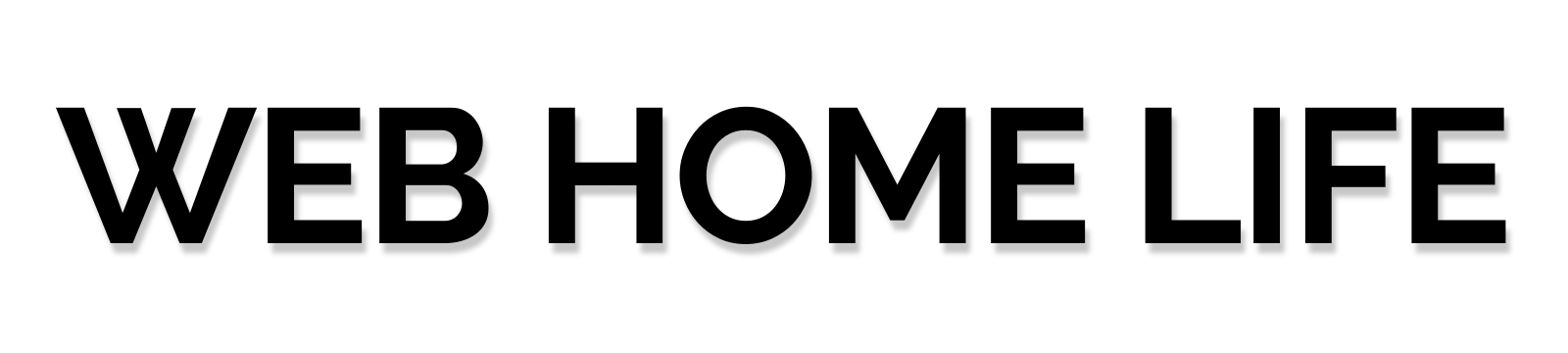今回は、Webライターに必要なアイテム(道具)を、必需品・あると便利なアイテムに分けて紹介していきます。(Webライターに必要なスキルや資格ではありません)
まずWebライターに最低限必要な仕事道具は2つ「パソコンとインターネット環境」です
 あさよ
あさよiPadでも作業はできるけど、パソコンが断然やりやすいよ(本格的にWebライターを目指すならスマホは×)
しかし、Webライターの必需品「パソコン・インターネット環境」があっても、Webライターとしての仕事はまだスタートできません。
Webライターの仕事を始めるために最低限必要なものは5つ(パソコン・ネット環境含む)
上記↑5つはWebライターをはじめるための最低限の必需品です。
あると便利なアイテムは後半で紹介していきます。
Webライターをはじめたいけど、何を準備したらいいか分からない方やもっと快適に作業したい方は、このまま読み進めてください。
Webライターの必需品・あると便利な役立ちアイテムも紹介しているので、本気でWebライターを始める方は、ぜひ参考にご覧ください
関連 【完全ガイド】未経験でWebライターになるには?webライターの始め方
Webライターに必要なもの【一覧表】
Webライターの必需品【重要】
Webライターに必要なソフト【無料】
Webライターあると便利なもの



見たいところをクリックするとジャンプするよ♪
Webライターの必需品 5選【重要度★★★】
まずは、Webライターを始める前に用意しておくべき重要度の高い必需品アイテムから紹介していきます。
パソコン


「パソコンはWebライターのパートナー」といっても過言ではない程、PCはWEBライターに必要なアイテムです。
スマホやタブレットでも文章を打つことは可能ですが、断然パソコンがおすすめです。
パソコンの種類はなんでもOK!
一般的に、デザイン向けのパソコンはMac、ライター向けはWindowsと言われていますが、正直どちらでも大丈夫です。
文章を書くときにWordが慣れているならWindowsが良いでしょう。しかし、MacにもWordのかわりにPagesがあるので困ることはありません。



わたしは、MacBook Proを使っているよ♪
iPhoneやiPadを持っていたら、簡単に画像が送れるMacBookの方が便利です。
MacBook Air /Proの違いを簡単に説明
MacBook Air13インチ
MacBook Pro13インチ
デスクトップかノートパソコンで迷う
デスクトップかノートパソコンで迷ったら、まずはノートパソコンが良いでしょう。
ノートパソコンのメリットは、持ち運びやすく、好きな場所(家やカフェなど)でWebライターの作業ができます。
また、ノートパソコンはデスクトップに比べて安く購入でき、設置場所も不要です。
大きな画面で作業がしたい方は、モニターの導入をおすすめします。
インターネット環境
WebライターがPCとセットで必要な「インターネット環境」
PCとインターネット環境は、Webライターの仕事を始める前に必ず準備しておきましょう。
わたしは、賃貸×ワイモバイルユーザーなので、ソフトバンク光の光回線を使用しています(本当はNURO光を使いたかったのですが、マンションに導入されていなくて断念…)
インターネットを導入するなら、光回線がおすすめです。



ネット回線選びのときは、スマホの割引サービスの有無やキャッシュバックをしっかり利用するとお得に契約ができるよ
関連 賃貸物件のインターネット回線問題!おすすめの光回線・ホームルーターを紹介
パソコンのウイルス・セキュリティ対策ソフトも忘れずに導入しておきましょう。
わたしが使用しているのはウイルスバスターは、手持ちのスマホやiPadも簡単に追加できるのでおすすめです。
仕事用のメールアドレス
WEBライターで使用する仕事用のメールアドレスは必要です ※キャリア(au、docomo、SoftBank)以外で作成します
一般的に使えるGmailのアドレスを作成しておきましょう。



Googleアカウントで簡単に作れるよ
Googleアカウント
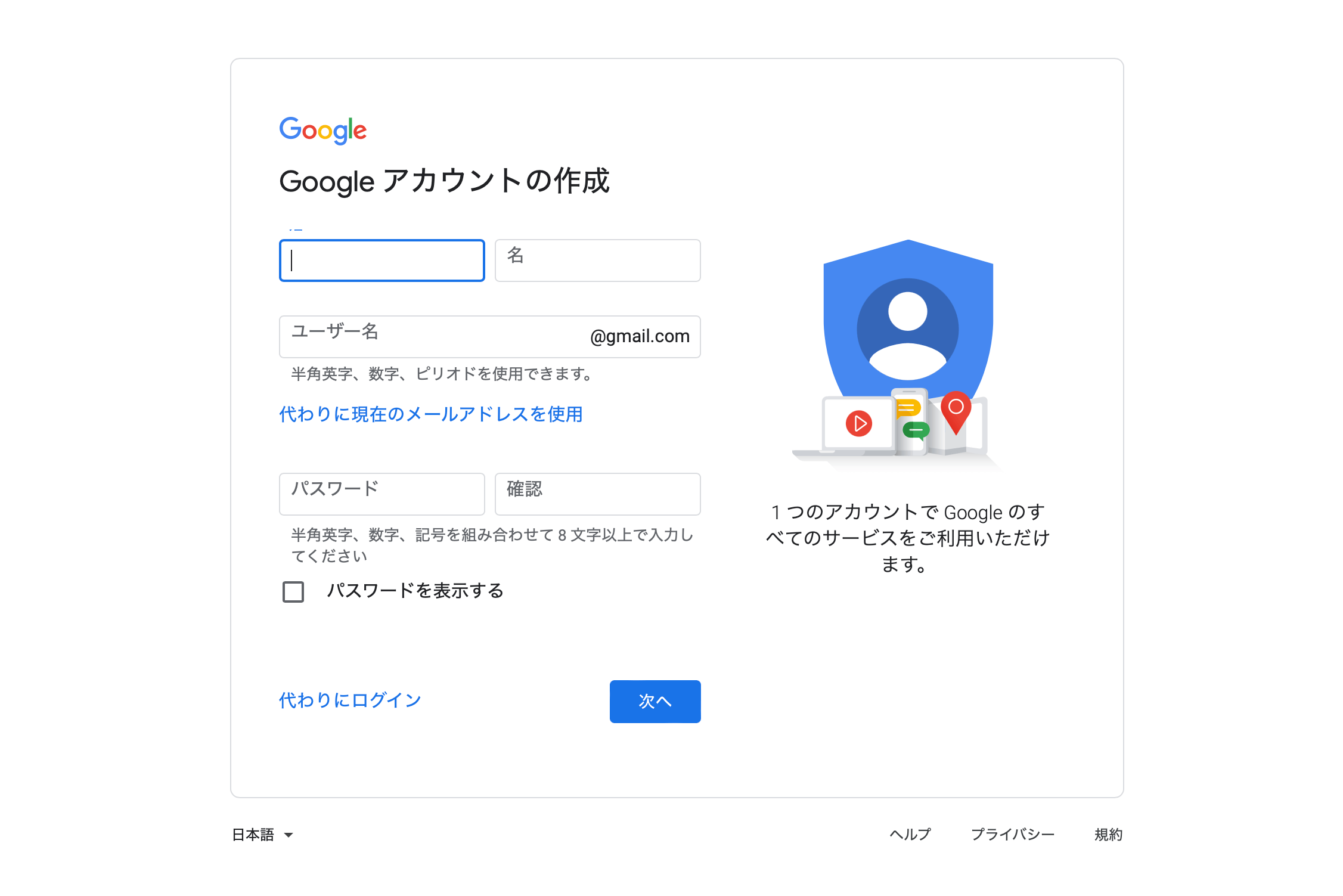
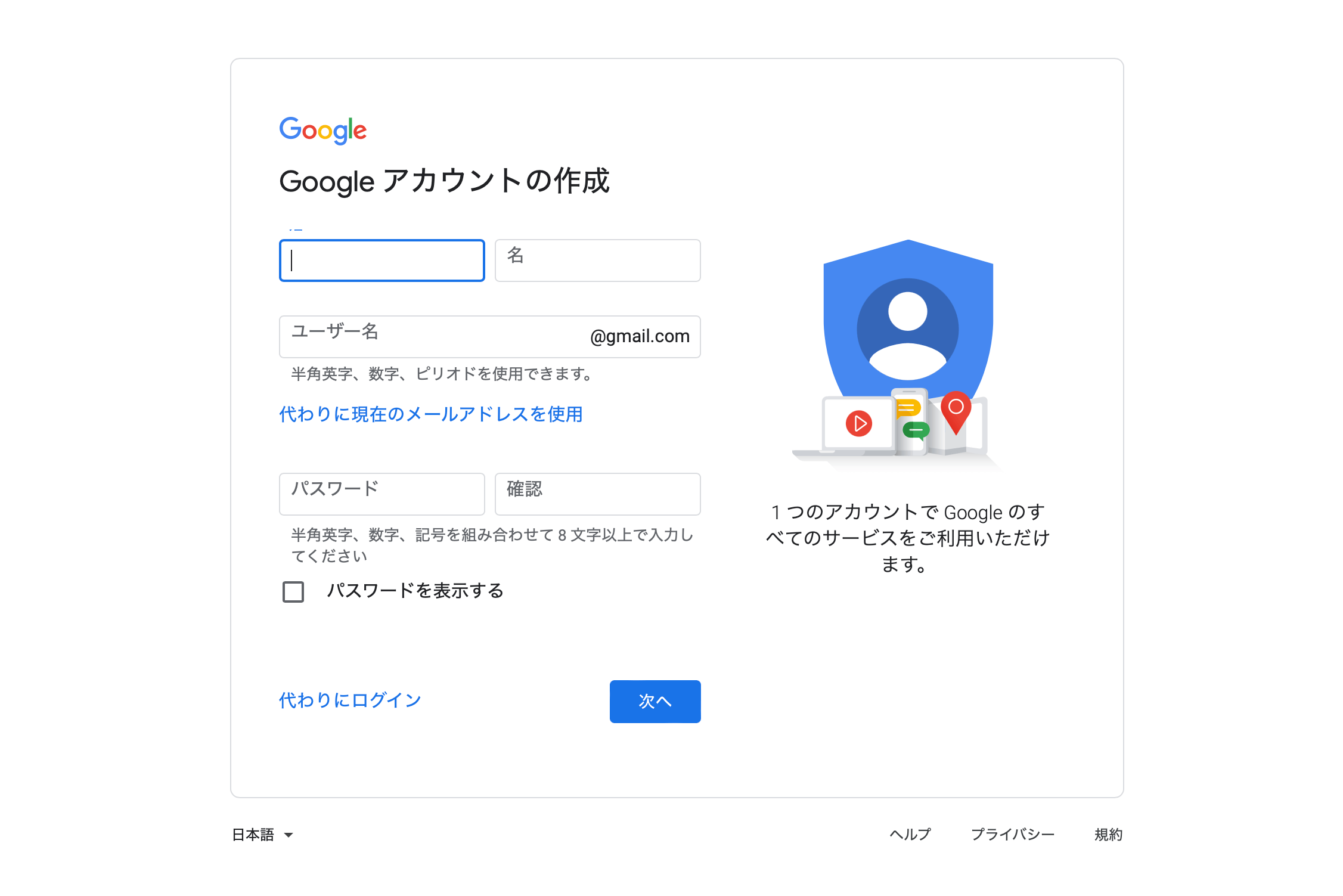
Googleアカウントは、メールアドレスやGoogleドキュメントなどさまざまなシーンで使えます。
Googleアカウントを作っておくことで、プライベートと分けることができます。
仕事用のアカウントとして作っておきましょう。
クラウドソーシングサイトへの登録
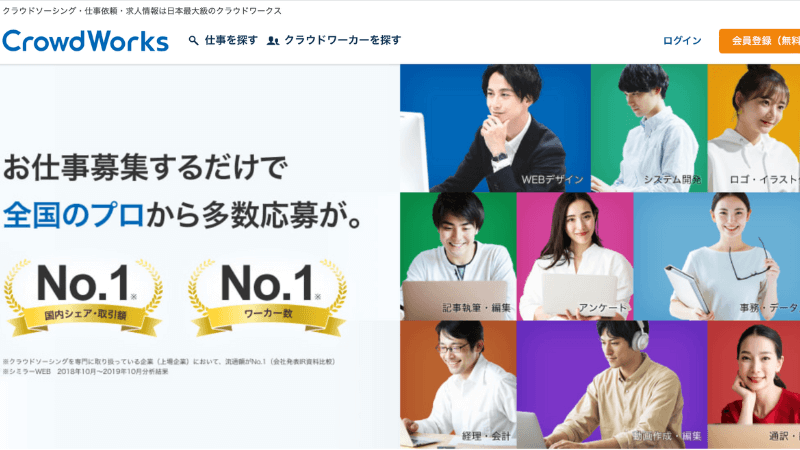
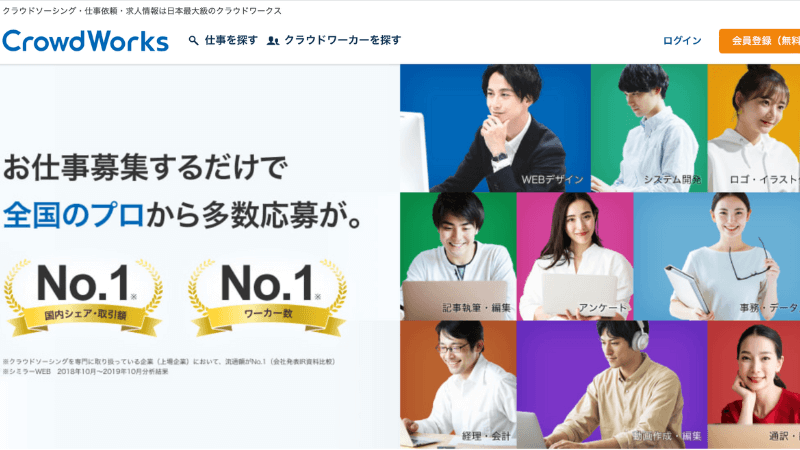
ここまでの準備が整ったら、クラウドソーシングサイトへ登録します。
Webライター案件の種類やクラウドソーシングサイトの使いやすさなど異なるので、はじめは2〜3つ登録しておくと良いでしょう。
webライターにおすすめのクラウドソーシングサイト



WEBライターのペンネームも決めておくとスムーズだよ。もちろん本名でもOK!
Webライターに必要なソフト【無料】
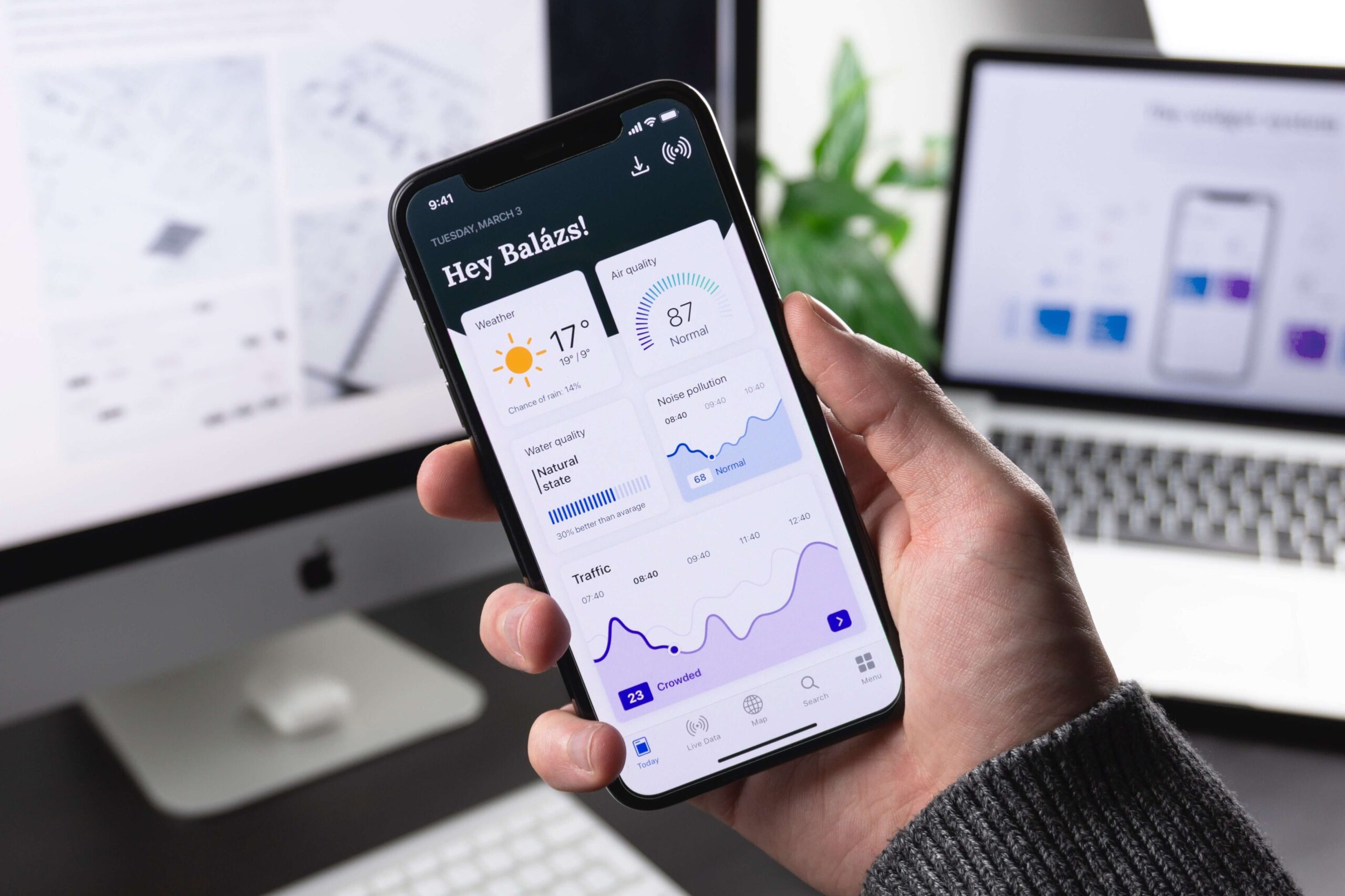
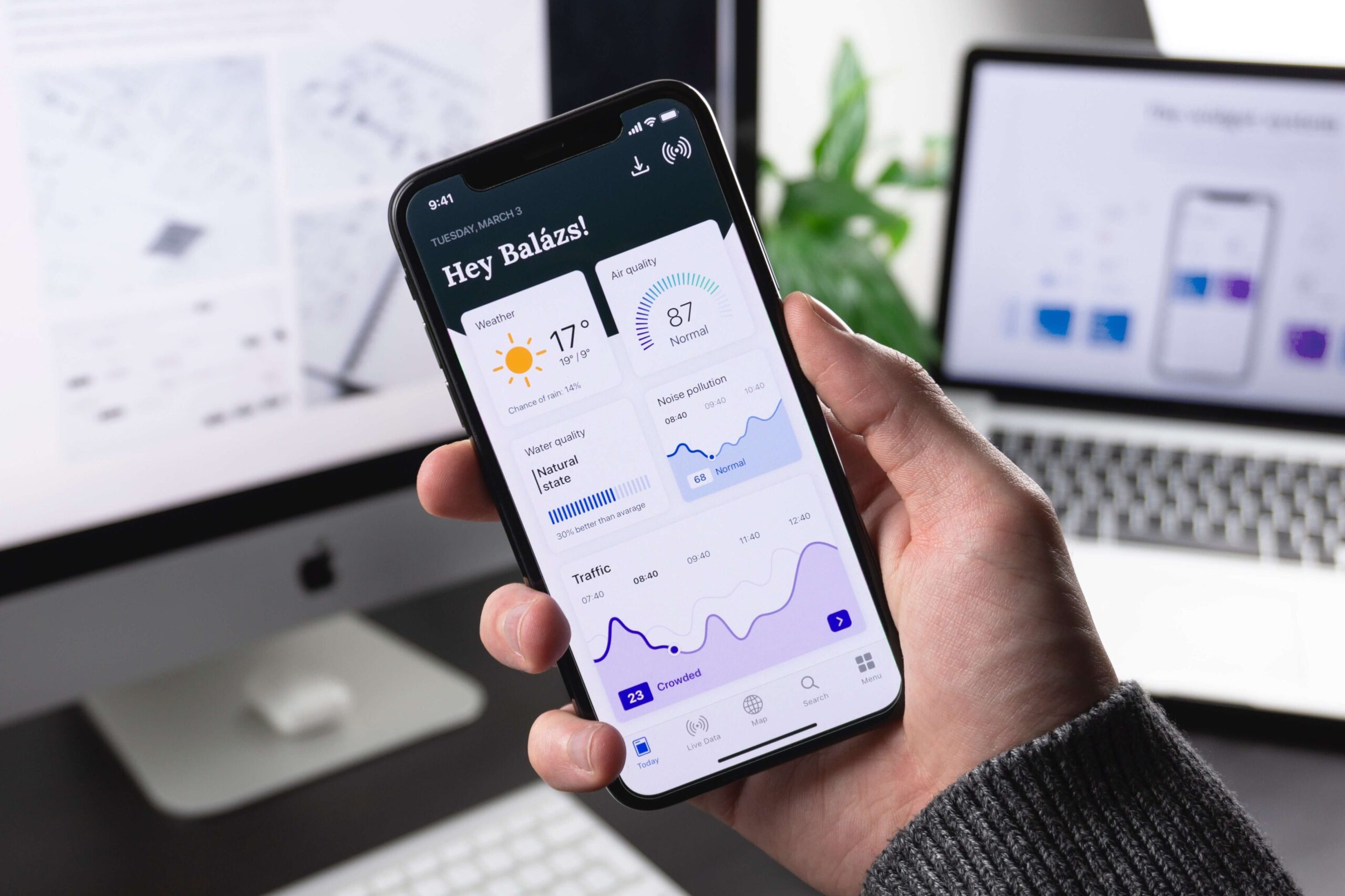
Word・Pages
- Office付きのパソコン
- Word
- Mac
- Pages
Word・Pagesも文章を書くための同じようなソフトで、Webライターの仕事に欠かせないツールです。
どちらもスペルチェック機能が付いているので、間違ったスペルや日本語に赤線を引いて校正したり、文章を自動で読み上げてくれる機能があるので非常に便利です
記事を納品するときに誤字や文章の流れなど、客観的にチェックできるのでWebライター必需品のソフトですね
パソコンを購入したら基本、Word・Pagesどちらかのソフトが入っていることが多いですが、ない場合は無料でインストールしておきましょう



誤字・脱字はクライアントとの信頼にも関わるので、しっかりチェックしたいところ
Googleドキュメント
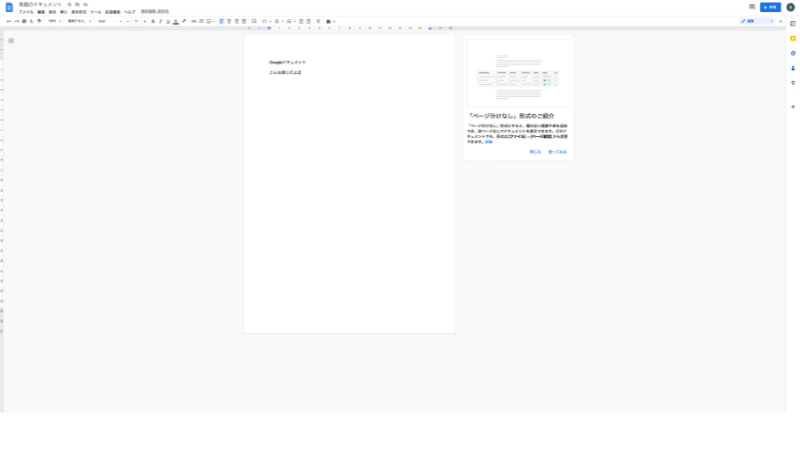
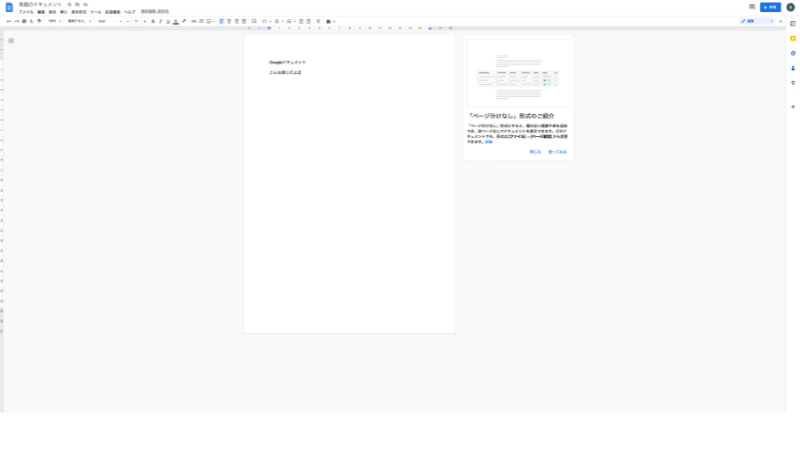
Googleドキュメントとは、レポートの作成・編集、共同プロジェクト提案書の作成、議事録の追跡などができます。
特別なソフトウェアを必要とせず、ウェブブラウザでドキュメントを作成して編集したり、複数のユーザーが同時に作業することができ、他のユーザーが行った変更の経過も見ることができます
クライアントとのやり取りなど、使用頻度は高いので使い方を学んでおくとスームーズな対応が可能になります
Googleドキュメントは、Googleアカウントを持っていると無料で使用することができるソフトです
Googleドキュメント使用上の注意
編集権限の設定・編集をしておかないと他の人が閲覧・編集することができません
自分でファイルを作成するときは「編集権限」という機能の設定をしておきましょう。
コピペチェックツール


コピペチェックツールとは、他人が書いたものをコピーして、自分の文章にペースト(貼り付け)していないかチェックするツールです。
簡単に言うと、他人の文章をパクっていないか確認するものですね。
コピペチェックを怠ると著作権侵害を指摘され、最悪の場合損害賠償問題にも発展する恐れもあります
悪意のあるコピペ(パクリ)は絶対にダメですが、気づかないうちに文章が似てしまう可能性もあるのでコピペチェックのソフトはWebライターに必要なものです



無料のコピペチェックツールはいくつかあるので、自分の使いやすいものでOK
わたしが使っている無料コピペチェックツールは >>CopyContentDetector
- 無料で回数制限なく利用できる
- 高機能・高精度で簡単に使えるコピペチェック
- 簡易文章校正機能
無料なのでブックマークしておくと便利です
Webライターが準備しておくと便利なもの


WordPressで開設したブログ
WordPressで開設したブログは、Webライターのポートフォリオにもなるのであると便利です。
また、WordPress(ワードプレス)が使えるWebライターは単価も高くなり、収入が増えるチャンス
もちろん、Webライターとブログを両立するのは大変ですが、SEOやライティング術などが向上でき、収入源も増えるのでおすすめです
仕事用の銀行口座
仕事用の銀行口座は、これからWebライター・ブログの収益が出て確定申告などをするときにも使えるので作っておきましょう。
また、Webライターとしてクラウドソーシングではなく個人での契約が取れたときにも銀行口座は必要になってきます
仕事用の銀行口座を作るときに本名ではなく、ペンネームや屋号で通帳を作りたい場合は「開業届」を提出しましょう。
開業届・確定申告のソフト
まだ収入がないWebライターでも開業届の提出は可能です。
開業届を提出し、無事に開業することができたら「屋号」で銀行口座を開設することができます



わたしも開業freee
繰り返しになりますが、銀行口座の開設時にペンネームや屋号を使うことができるので、Webライターをはじめるなら思い切って開業届の提出も済ませておきましょう
1年目赤字だったとしても、開業届を出しておくと経費など2年目も適応できるので税金対策にもなります。
関連 Webライターが開業届を提出するメリット・デメリットを現役Webライターが解説!
無料で簡単に開業届をが作成開業freee
青色確定申告におすすめの会計ソフト
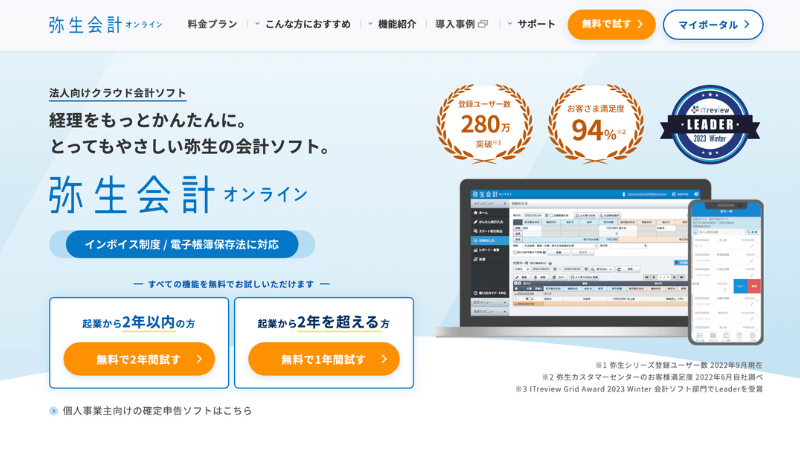
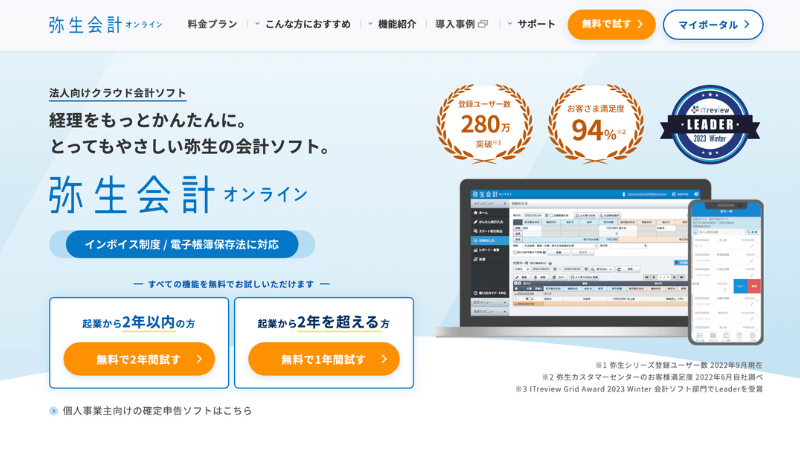
Webライターの年収によっては、確定申告が必要です。※副業や扶養などでも確定申告の金額は変わります。
個人事業主向けの青色申告ソフトで、簿記や会計の知識がなくても簡単に確定申告ができるやよいの青色申告オンラインまずは、1年間無料で試せる「セルフプラン」で面倒な確定申告を簡単に済ませましょう♪
とにかく簡単にできる会計ソフトやよいの青色申告オンライン
自分用のアイコン
クラウドソーシングサイト・ブログ・SNSでも使える自分のアイコンがあると、どんな人が書いているか分かり、信頼度があがります。
自分の顔写真でも良いですが、わたしは恥ずかしいのでココナラでアイコンを作ってもらいました。



かわいくてお気に入りのアイコンです♡
無料のアイコンもありますが、オリジナルのアイコンがあることで、個性が出て他Webライターとの区別化にもつながるのでおすすめです!
まずは、自分好みのイラストを探して予算に合わせて作成してみましょう
関連 【2023年最新】おしゃれでシンプルなフリーアイコン素材おすすめ16選!ブログやSNSに使える無料アイコンサイトを紹介
WEBライティングに関する本
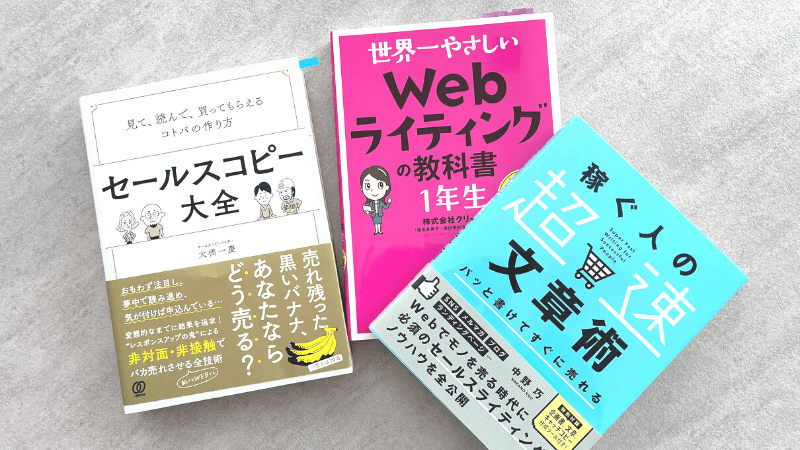
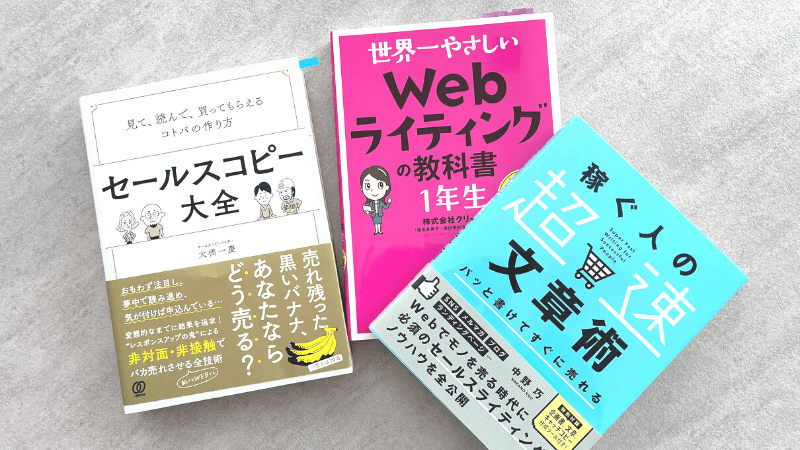
Webライターの仕事には、国語力や作文でもなく「Webライティング力」が必要です。
そのため、小説家などに必要な才能や天性ではなく、Webライティングの技術を学びましょう。
WEBライティングは、ある程度の形が決まっているのでライティングの基礎を学ぶと効率よく記事を執筆することができるようになります。
Webライターの初心者にありがちな「文章を書き始めたら手が止まった…」という絶望感に陥らないためにも、1〜2冊は本を読んでおくと安心です。
おすすめのWEBライティング本は下記の記事で詳しく紹介しています
関連 2022年【初心者向け】Webライターにおすすめ!人気WEBライティング本|12選
ライティングの本だけでは不安な人は講座の受講もおすすめ
Webライターを始めるときの必需品はそろったけど「いざWebライターの仕事をはじめるのは不安」という人は、Webライター・WEBライティングの講座受講をおすすめします
Webライターは独学でもできますが、講座を受講することでスムーズにWebライターとしての仕事を始めることができます。
通信講座やオンライン講座など自分に合った方法のWebライター講座の資料請求をしてみるのもいいですね。
デスクの周辺機器・ガジェット


Webライターの必需品である「パソコン」以外に、絶対に必要ではないけれど作業効率爆上げのデスク周辺機器・ガジェット。
- デスク
- モニター
- キーボード
- マウス
- イヤホン
- Bluetoothスピーカー
- 探し中
- 充電器
正直、あると便利アイテムではなく「Webライターの必需品」に匹敵するほど、個人的には重宝しているアイテムです。
デスク環境を整えるだけで、作業効率アップはもちろん、モチベーション維持にも繋がります。
毎日使う仕事道具だからこそ最高のアイテムを揃えましょう



腰痛にいい椅子はないかなー?(最近の悩みです…笑)
関連 FLEXISPOT E7 Pro(コの字型)レビュー!電動昇降デスクを使ってわかったメリット・デメリット
ブルーライトカットメガネ


パソコンやモニターを見ていると、どうしても目が疲れてしまいます。
そこで、Webライターの作業中は「ブルーライトカットメガネ」で目の疲れを軽減しています。
ブルーライトカットメガネは意味がないと論文も出ていますが、かけていた方が個人的に目がラクになっている気がするので欠かせないアイテムです



目の疲れから頭痛がしてしまうから、ブルーライトカットメガネは必需品
特にこだわりがなく、フラッと入ったメガネ屋さんで購入(よく見たら“PARIS MIKI”でした)
度なしブルーライトカットのメガネならネットショップや無印良品でも安く購入できるので、そちらも検討してみるといいでしょう
最近は、目の疲れとたるみが気になってヤーマン EMS美顔器 目もと用 メディリフト アイブラック を購入しました。


パソコン作業での目の疲れやたるみ・クマが気になる人におすすめです。
Webライターの必需品15選【一覧表】
Webライターの仕事を始めるときは、まずWebライターの必需品を準備しましょう



見たいところをクリックするとジャンプするよ♪
Webライターの必需品・必要なもの|まとめ
Webライターの必需品・必要なものに「仕事用のメールアドレスや通帳」など見落としがちなものもあるので準備はしっかりしておきましょう。
また、Webライターとしての仕事効率の向上、良い仕事の環境を作るためにはデスク環境やガジェットを整えることもおすすめします。
長時間座っても疲れにくい椅子やデスクなど、必要に応じて揃えていきましょう。
Webライターは調べながら文章を書くことも多いので、モニターがあると便利です。



本気でWebライターはじめるなら、初期投資としてデスク環境を揃えることで作業効率が抜群にあがるよ♪
絶対に必要なものではありませんが、Webライターの作業効率の向上に検討してみるといいでしょう。
関連 【完全ガイド】未経験でWebライターになるには?webライターの始め方